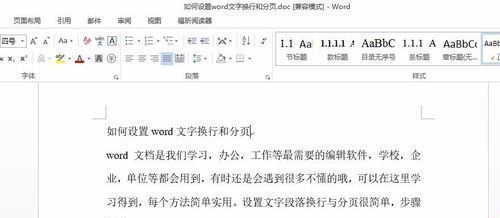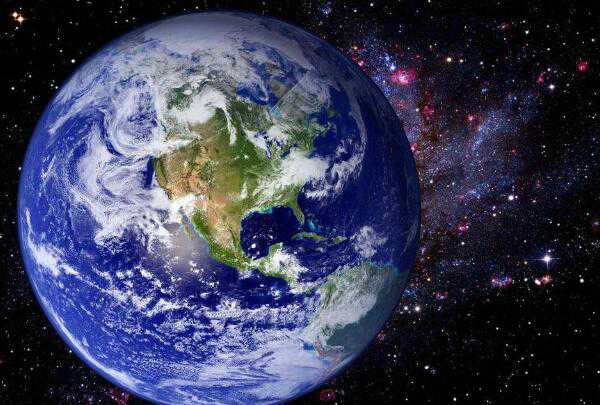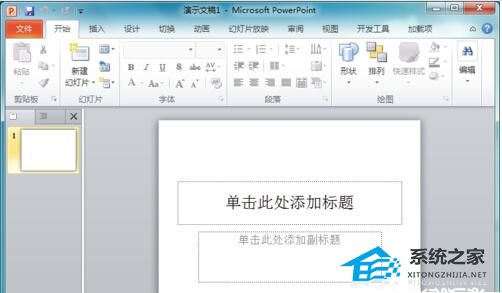win10如何优化网络设置?然后呢。今天,边肖分享了优化win10网络设置的方法。如果你有需要,你可以跟边肖学习。
win10如何优化网络设置;
1.首先,按“Win R”打开运行输入gpedit.msc

2.然后,进入本地组策略编辑器。
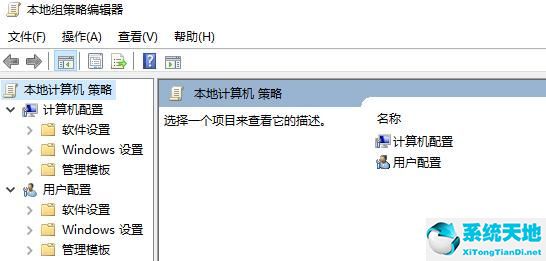
3.接下来,单击左侧导航栏中的“管理模板-网络”。
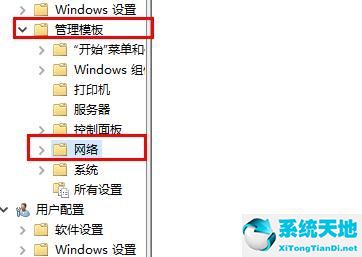
4.然后,单击“Qos数据包调度程序”。
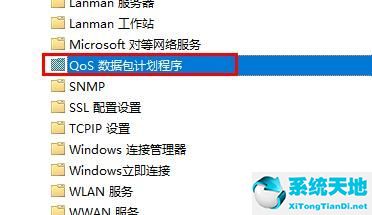
5.选择“限制保留带宽”。
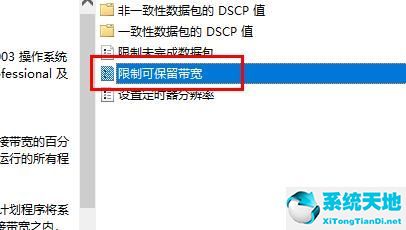
6.单击启用查看系统的默认带宽数据。
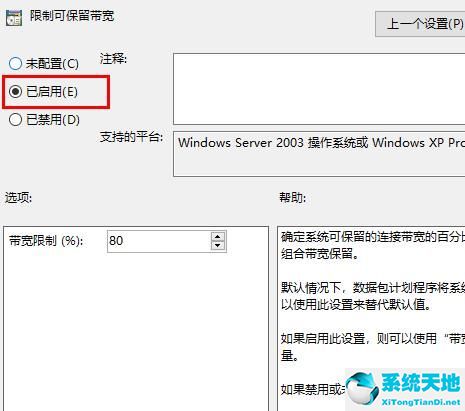
7.最后,只需将带宽限制设置为0。
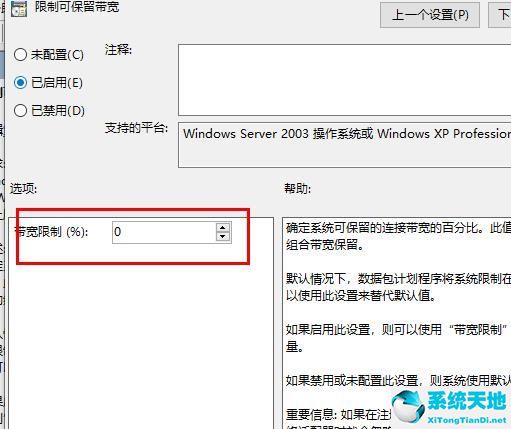
未经允许不得转载:探秘猎奇网 » win10优化设置(小米手机怎么优化网络设置)

 探秘猎奇网
探秘猎奇网 猕猴桃的功效与作用,猕猴桃的营养价值
猕猴桃的功效与作用,猕猴桃的营养价值 Word怎么快速插入右弧形箭头(如何在Word中快速插入右弧形箭头)
Word怎么快速插入右弧形箭头(如何在Word中快速插入右弧形箭头)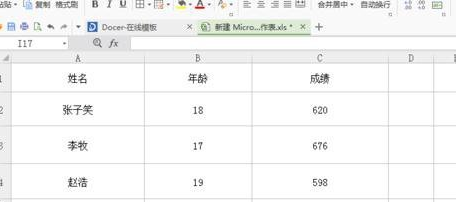 WPS怎么调整人物姓名排序方式教学(WPS中调整角色名称排序的教程)
WPS怎么调整人物姓名排序方式教学(WPS中调整角色名称排序的教程) 世界上有鬼吗,从科学的角度看,是否真的有鬼呢?
世界上有鬼吗,从科学的角度看,是否真的有鬼呢? 云南常见的野生菌有哪些,云南毒蘑菇中毒事件很常见
云南常见的野生菌有哪些,云南毒蘑菇中毒事件很常见 WPS文本内容怎么进行格式化处理教学(WPS文本内容格式化教程)
WPS文本内容怎么进行格式化处理教学(WPS文本内容格式化教程) 电脑CPU散热器风扇线怎么装?五个步骤快速搞定
电脑CPU散热器风扇线怎么装?五个步骤快速搞定 数字人民币是什么意思怎么使用,如何使用数字人民币?
数字人民币是什么意思怎么使用,如何使用数字人民币?